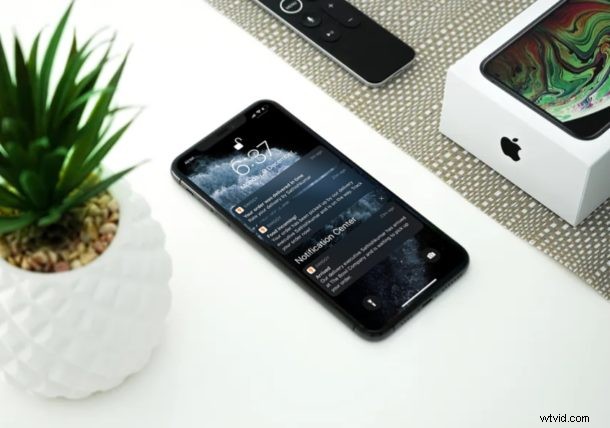
Chcete skrýt oznámení ze zamykací obrazovky vašeho iPhone? Možná nechcete, aby se na zamčené obrazovce iPadu zobrazovala žádná upozornění? Všichni denně dostáváme několik upozornění z různých aplikací na našem iPhonu a iPadu a většinu z nich prohlížíme z obrazovky uzamčení našeho zařízení. I když to může být mnohem pohodlnější, protože telefon ve skutečnosti nemusíte odemykat, tato výhoda viditelných upozornění na zamykací obrazovce může být na úkor soukromí.
Zapnutí upozornění na zamykací obrazovce umožňuje komukoli zvednout váš telefon a zobrazit všechna tato upozornění, která mohou zahrnovat důležité e-maily, zprávy, potvrzení plateb a mnoho dalšího. To rozhodně není něco, co byste chtěli, pokud máte obavy ze slídících, ať už doma, v práci nebo na veřejnosti, a vaše zařízení je v dosahu někoho jiného.
Pokud to zní jako něco, co byste chtěli změnit, nezoufejte, protože uživatelé iOS mají možnost přizpůsobit, jak jejich zařízení zobrazují oznámení na zamykací obrazovce. Máte chuť si to vyzkoušet na vlastní kůži? Už nehledejte, protože v tomto článku budeme diskutovat o tom, jak můžete zakázat upozornění na zamykací obrazovce na vašem iPhonu a iPadu.
Jak deaktivovat upozornění na uzamčené obrazovce na iPhone a iPad
Oznámení, která se zobrazují na obrazovce uzamčení, lze upravit v Nastavení. Můžete to buď nastavit tak, aby se v oznámeních nezobrazovaly náhledy, nebo je můžete úplně zakázat pro jednotlivé aplikace. Bez dalších okolků si pojďme probrat, jak vypnout upozornění na zamykací obrazovce iOS a iPadOS:
- Z domovské obrazovky iPhonu nebo iPadu otevřete aplikaci Nastavení.
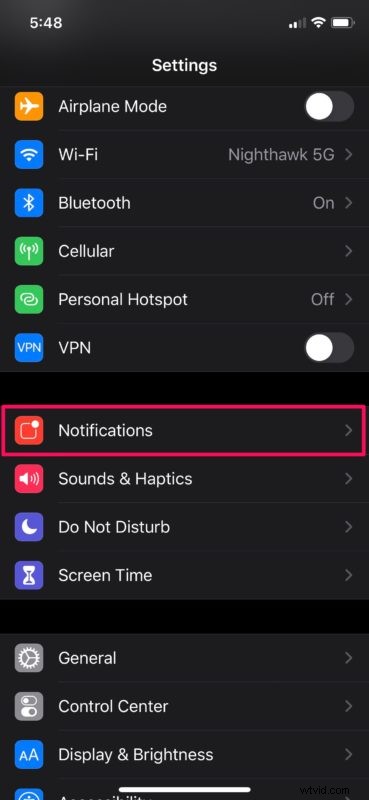
- Nyní klepněte na „Oznámení“ v Nastavení.
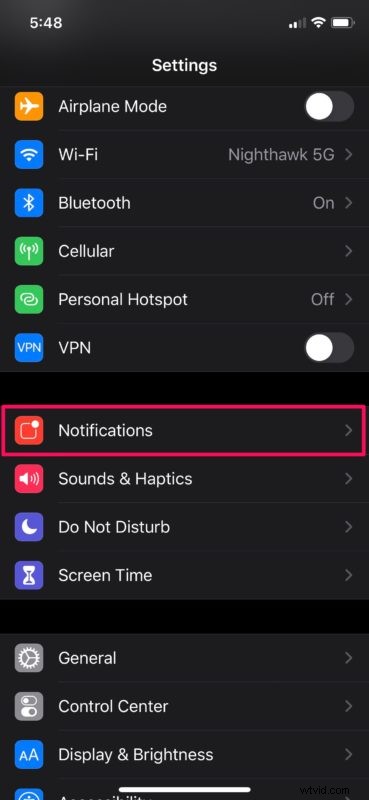
- Zde budete moci procházet všemi aplikacemi uloženými ve vašem zařízení a individuálně upravit nastavení oznámení pro každou z nich. Jednoduše klepněte na aplikaci, pro kterou chcete zakázat upozornění na obrazovce uzamčení, jak je znázorněno na snímku obrazovky níže.
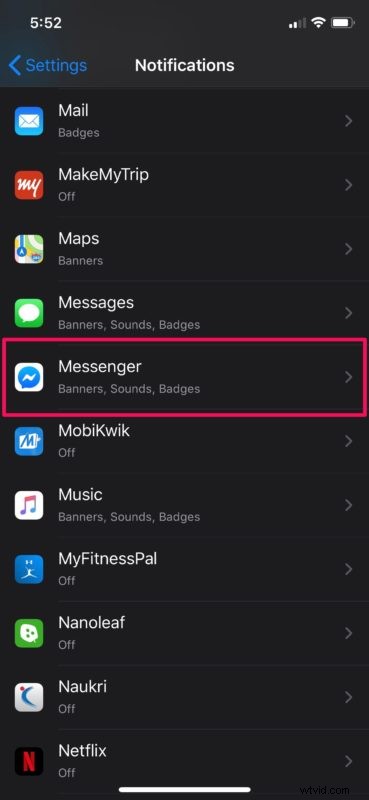
- V části Upozornění zrušte zaškrtnutí možnosti vpravo pod „Zamknout obrazovku“. Ve stejné nabídce můžete zakázat všechna oznámení, pokud si to přejete.
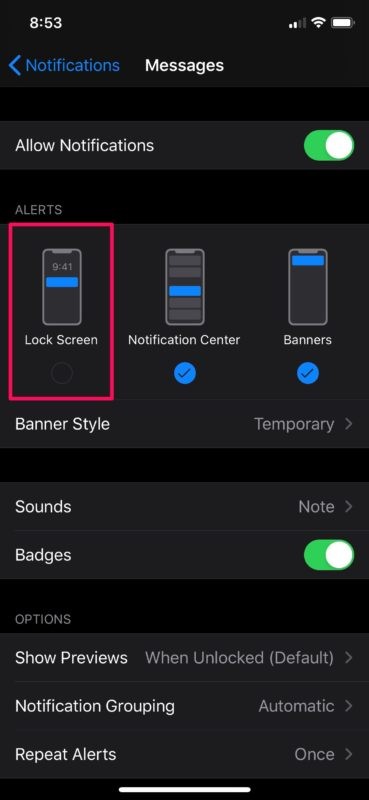
- Pokud to chcete udělat ještě o krok dále a zastavit všechny aplikace v zobrazování náhledů oznámení na zamykací obrazovce, vraťte se do sekce Oznámení a klepněte na „Zobrazit náhledy“.
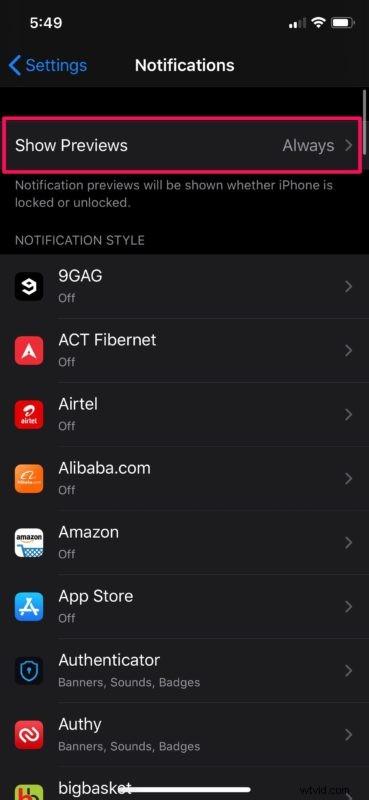
- Nyní vyberte možnost „Když je odemčeno“. Toto nastavení zabrání aplikacím zobrazovat náhledy oznámení na obrazovce uzamčení. Místo toho se zobrazí pouze název aplikace a její ikona.
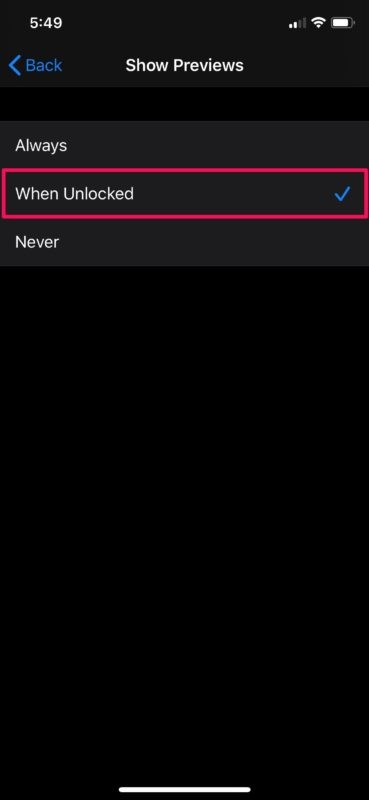
To je v podstatě vše, co musíte udělat, abyste na svém iPhonu a iPadu deaktivovali upozornění na zamykací obrazovce.
Bez ohledu na to, jaké nastavení jste zvolili, si můžete být jisti, že nikdo nebude moci prohlížet vaše oznámení nebo číst zprávy, které jste obdrželi, pokud chytil váš iPhone nebo iPad. Jak již bylo řečeno, zatím neexistuje žádné nastavení pro vypnutí upozornění na obrazovce uzamčení pro všechny aplikace najednou. Můžeme doufat, že se to v některé z budoucích aktualizací softwaru změní, ale do té doby je nejlepším řešením to zakázat pro každou z aplikací jednotlivě, pokud nechcete, aby se zobrazovaly na displeji vašeho zamčeného iPhonu nebo iPadu.
Jedna obzvláště zajímavá funkce upozornění na zamykací obrazovce, která je zaměřena na soukromí, je dostupná pro nejnovější modely iPhone a iPad s Face ID. V tomto případě funkce náhledů oznámení funguje bez problémů spolu s Face ID na nejnovějších zařízeních iOS, jako je iPad Pro, iPhone X nebo novější. Řekněme například, že když váš iPhone leží rovně na stole a obdržíte upozornění, náhledy se nezobrazí. Jakmile jej však zvednete, Face ID za vás odemkne vaše zařízení a nyní se zobrazí náhledy. To je také docela pohodlné.
To samozřejmě platí pro iPhone a iPad, ale ve skutečnosti můžete skrýt oznámení ze zamykací obrazovky i na Macu, pokud o to máte zájem.
Zakázali jste na svém iPhonu a iPadu upozornění na zamykací obrazovce? Vypnuli jste oznámení na zamykací obrazovce pro jednotlivé aplikace nebo jste prostě úplně zakázali náhledy oznámení? Dejte nám vědět své myšlenky a názory v sekci komentářů níže.
